Aktualisiert April 2024: Erhalten Sie keine Fehlermeldungen mehr und verlangsamen Sie Ihr System mit unserem Optimierungstool. Hol es dir jetzt unter diesen Link
- Laden Sie das Reparaturtool hier.
- Lassen Sie Ihren Computer scannen.
- Das Tool wird dann deinen Computer reparieren.
Nachdem physische Festplatten nicht mehr verwendet werden, wird alles direkt aus dem Internet auf Ihr Gerät heruntergeladen. Die meisten dieser Downloads werden vom entsprechenden Programm durchgeführt. Manchmal werden sie als .bin-Dateien dargestellt, die nicht sofort verwendet werden können. Um sie zu verwenden, müssen Sie diese BIN-Datei in eine ISO konvertieren. Hier ist wie.
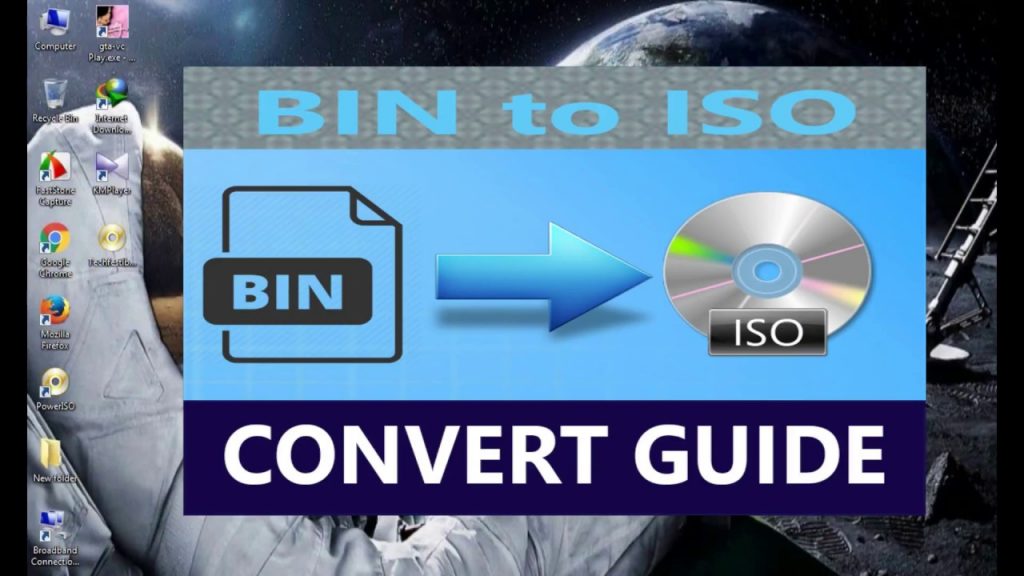
Was ist eine .bin-Datei?
Eine BIN-Datei mit dem Suffix .bin ist eine Binärdatei. Es handelt sich normalerweise um eine rohe Byte-zu-Byte-Kopie einer Quelldatei, z. B. eines Klons einer Quelldiskette oder -datei. Jedes Bit und jedes Byte befindet sich an derselben Stelle wie das Original. Für komplexere Programme und sogar einige Spiele können sie als .bin-Dateien heruntergeladen und dann konvertiert werden.
Was ist eine ISO-Datei?
Eine ISO-Datei (häufig als ISO-Image bezeichnet) ist eine Archivdatei, die eine identische Kopie (oder ein identisches Image) von Daten auf einer optischen Disc wie einer CD oder DVD enthält. Sie werden häufig zum Sichern optischer Medien verwendet. Oder um große Gruppen von Dateien zu verteilen, die Sie auf eine optische Disc brennen möchten. Dies ist ein Disc-Image, das Sie können Brennen Sie direkt auf eine CD oder DVD oder mit einem virtuellen Laufwerk wie Daemon Tools verwenden. Es enthält weiterhin Binärdaten, kann jedoch formatiert werden. Um es als bootfähiges Medium wie eine DVD mit Spielen oder Programmen verwenden zu können, müssen wir BIN-Dateien in ISO-Dateien konvertieren.
Obwohl viele Menschen ISO-Images verwenden, um ihre optischen Datenträger zu sichern. Heute ISO-Bilder werden hauptsächlich zum Verteilen großer Programme und Betriebssysteme verwendet. Weil alle Dateien in einer leicht herunterladbaren Datei gespeichert werden können. Benutzer können das Image dann bereitstellen oder zum Brennen einer optischen Disc verwenden.
Aktualisierung vom April 2024:
Sie können jetzt PC-Probleme verhindern, indem Sie dieses Tool verwenden, z. B. um Sie vor Dateiverlust und Malware zu schützen. Darüber hinaus ist es eine großartige Möglichkeit, Ihren Computer für maximale Leistung zu optimieren. Das Programm behebt mit Leichtigkeit häufig auftretende Fehler, die auf Windows-Systemen auftreten können – ohne stundenlange Fehlerbehebung, wenn Sie die perfekte Lösung zur Hand haben:
- Schritt 1: Laden Sie das PC Repair & Optimizer Tool herunter (Windows 10, 8, 7, XP, Vista - Microsoft Gold-zertifiziert).
- Schritt 2: Klicken Sie auf “Scan starten”, Um Windows-Registrierungsprobleme zu finden, die PC-Probleme verursachen könnten.
- Schritt 3: Klicken Sie auf “Repariere alles”Um alle Probleme zu beheben.
Konvertieren der BIN-Datei in ISO über PowerISO

Die meisten Benutzer kennen PowerISO bereits als leistungsstarkes Tool zur Verarbeitung von Bilddateien. Es gibt jedoch viele andere Funktionen als das Öffnen / Bearbeiten einer Bilddatei. Eine der Funktionen besteht darin, Bilddateien von einem Format in ein anderes zu konvertieren. Wir werden diese Funktion verwenden, um BIN in PowerISO in ISO zu konvertieren. Wenn Benutzer die kostenlose Testversion verwenden, ist die Conversion-Größe jedoch begrenzt. Gehen Sie folgendermaßen vor, um es zu versuchen:
- Öffnen Sie einen Browser und laden Sie die PowerISO-Anwendung herunter. Installieren Sie es, indem Sie den Installationsanweisungen folgen und es öffnen.
- Klicken Sie in der Menüleiste auf das Menü Extras und wählen Sie die Option Dateiformat konvertieren.
- Klicken Sie nun auf das Quelldatei-Ordnersymbol und fügen Sie die BIN-Datei hinzu, die Sie konvertieren möchten. Ändern Sie das Ausgabedateiformat in ISO und klicken Sie auf OK, um die Konvertierung zu starten.
Konvertieren Sie mit CDBurnerXP
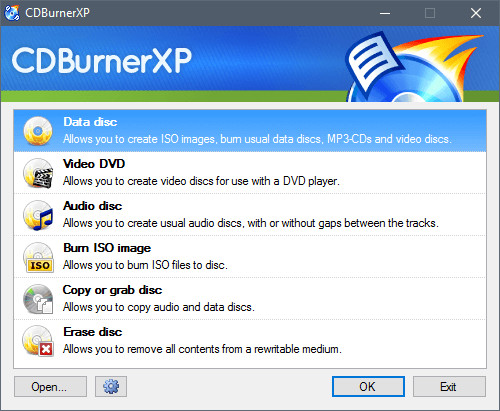
Wie der Name schon sagt, gibt es CDBurnerXP schon seit einiger Zeit. Es ist im Grunde ein CD-Brennprogramm, das DVDs brennen und eine Bin-Datei in eine ISO-Datei konvertieren und brennen kann. Sie müssen es nicht auf physische Medien brennen. Mit CDBurnerXP können Sie eine ISO-Datei erstellen und diese dann virtuell verwenden, wenn Sie möchten.
Es kann kostenlos heruntergeladen werden, funktioniert gut und ist intuitiv. Sie müssen lediglich die zu konvertierende Quelldatei auswählen, die Ausgabedatei auswählen und das Tool dann seine Arbeit erledigen lassen. Ich benutze es immer dann, wenn ich Dateien konvertieren muss.
Konvertieren Sie Dateien mit WINISO
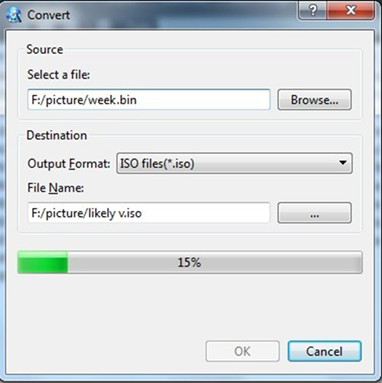
WinISO ist ein kleines, kostenloses Programm, das .bin einfach in .iso konvertiert. Wie CDBurnerXP ist es einfach zu bedienen und erfordert einen kleinen Download. Es wird installiert, als Dateimanager für diese Dateien eingerichtet und Sie können dann die Quell- und Zieldatei und das Format auswählen. Sie können konvertieren und brennen oder einfach konvertieren, es liegt an Ihnen.
Expertentipp: Dieses Reparaturtool scannt die Repositorys und ersetzt beschädigte oder fehlende Dateien, wenn keine dieser Methoden funktioniert hat. Es funktioniert in den meisten Fällen gut, wenn das Problem auf eine Systembeschädigung zurückzuführen ist. Dieses Tool optimiert auch Ihr System, um die Leistung zu maximieren. Es kann per heruntergeladen werden Mit einem Klick hier

CCNA, Webentwickler, PC-Problembehandlung
Ich bin ein Computerenthusiast und ein praktizierender IT-Fachmann. Ich habe jahrelange Erfahrung in der Computerprogrammierung, Fehlerbehebung und Reparatur von Hardware. Ich spezialisiere mich auf Webentwicklung und Datenbankdesign. Ich habe auch eine CCNA-Zertifizierung für Netzwerkdesign und Fehlerbehebung.

